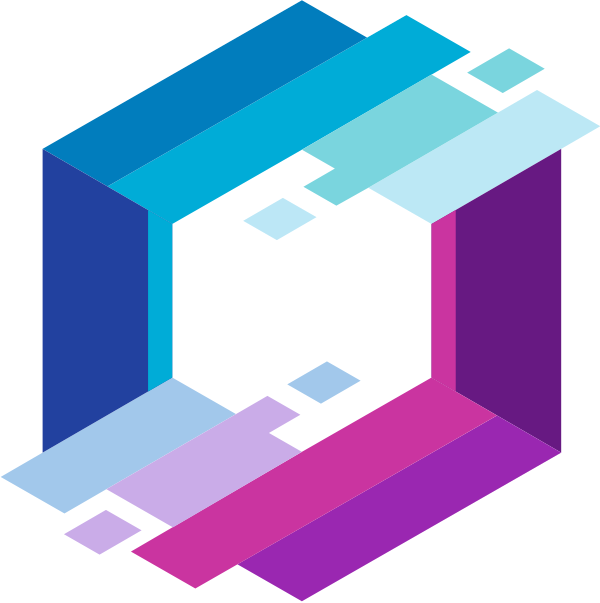Guide for Creatorsbeta
- 1. はじめに
- 2. 販売までの流れ
- 3. マーケットプレイスの設定
- 4. プランと価格設定
- 5. 課金サイクルと入金
- 6. プロダクト(ウェブサイト)について
- 7. 利用者リスト
- 8. アカウント情報の変更
- 9. 利用者サポートについて
- 10. ユーザへのウェブサイト提供の仕組み
-
11. よくあるご質問
- ReadyShipは、(例えばThemeForestのような) マーケットプレイスですか?
- 今後の展開と、開発ロードマップを教えてください。
- 自作テーマのみ販売可能ですか?
- プラグインはなんでも利用できますか?
- プラグインの設定やカスタマイザーの設定は反映されますか?
- WordPressのバージョンアップは、どのような仕組みになっていますか?
- 独自ドメインは利用できますか?ドメインはどのような扱いになるのですか?
- 売る人が、独自のサポートやサービスを付与してもよいですか?
- テーマを切り替えたあとのサポートはしたくない。どのようになっていますか?
- 認定サポーター制度 (購入後のカスタマイズ代行) があれば、ぜひやりたい。ありますか?
- GPL周りのライセンスについてはどうなりますか?
- スプリットライセンスのプラグインやテーマを含めた販売はできますか?
販売までの流れ
プロダクト (あなたのステキなウェブサイト作品)を追加し、販売開始するまでのステップは大きく分けて5つです。
クリエイターさんへの料金は、一切かかりません。
販売までの流れ
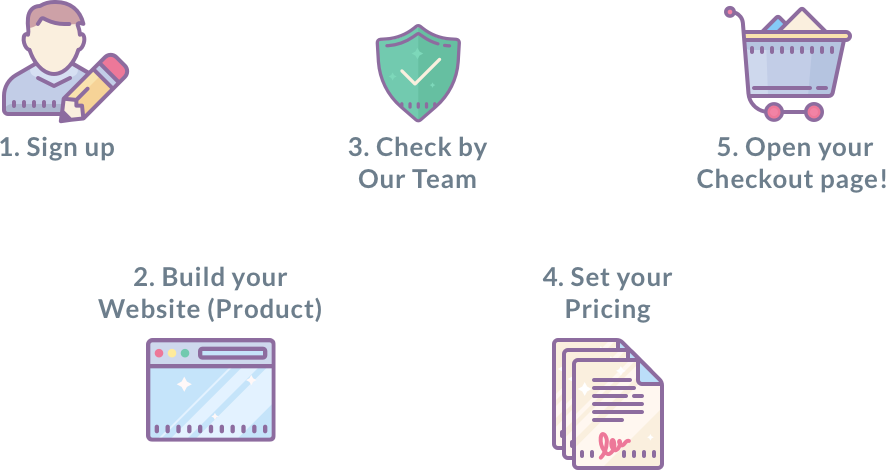
1. 登録と開発用WordPressの選択
まずは、クリエイター登録ページ から、クリエイターアカウント登録を行って下さい。
メールアドレスがあれば開始できます。
管理画面から新しいプロダクトを追加しましょう。開発用WordPressへのログイン情報を登録していただくと、すぐに利用開始できます。
開発用サイトのURLは自動で発行され、変更することはできません。今後プロダクトをアップデートする場合にも、この環境を利用します。
初期状態のWordPressで始めることもできますが、素晴らしいページビルダーといくつかのプラグインが含まれたスターターWordPressを選択することもできます。
通常のWordPress : インストール初期状態の、空のWordPressで開始します。すでにテーマやプラグインなどを持っていたり、既に完成しているデモサイトや、過去に作成したサイトをベースに始めたい場合におすすめです。マイグレーション系のプラグイン(All-in-One WP Migration など) を利用すれば、すぐに完成したあなたのプロダクトが出来上がります。
プリセットWordPress : Elementor がプリセットされ、いくつかのページ, プラグインなどが作成された状態で開始できます。PHPや、HTMLの編集を行うことなく、見たまま自由に編集できるビルダーを利用できます。特にデザイナーさんなどにおすすめです。
2. WordPressサイトを作成
いつも通りに、素晴らしいウェブサイトを完成させて下さい!
ソースコードがどれだけ美しいかは普段は軽視できないことですが、利用者はそれよりも、完成形としてどのような形になっているかを気にするはずです。
ペルソナを決め、特定の業種・業態、目的でウェブサイトを立ち上げようとしている利用者への想像力を広げてみましょう。
デザインももちろんですが、
ページ構成、サイトマップ
ソーシャルアカウントとの連携
マーケティング機能
EC機能があるかどうか
など、想定できることはたくさんあるはずです。
あなたがHappyにしたい人を想像して作れば、きっと素晴らしい作品に仕上がるでしょう!
3. 本番環境反映の申請
ウェブサイトが完成したら、本番環境への申請を行っていただきます。その後、ReadyShipチームにてウェブサイトに問題がないかを確認します。
- ソースコード内のセキュリティチェック: クラックされたコード、不審なコードが挿入されていないかチェックを行います。機械的なチェックと、担当者による確認を行います。
- チェック後問題がなければ、あなたの WordPress サイトをクローンできるように、パッケージングします。
- 問題なくクローンができることをテストします。
- 完了後、登録のメールアドレス宛に完了通知を送ります。
4. プランと提供価格の設定
ReadyShipでは、私達が提供するサーバープランの基本料金に、あなたの価格設定を追加し、自由にプランを作成することができます。
自由な価格設定が可能
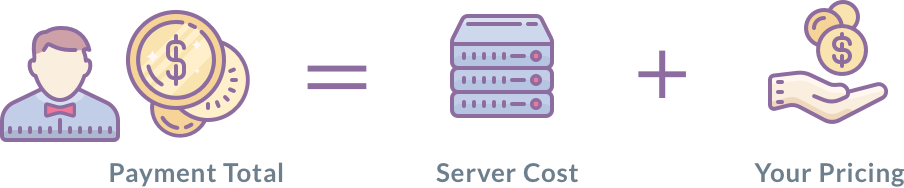
価格設定例(Personalプランに月額$100を設定した場合)
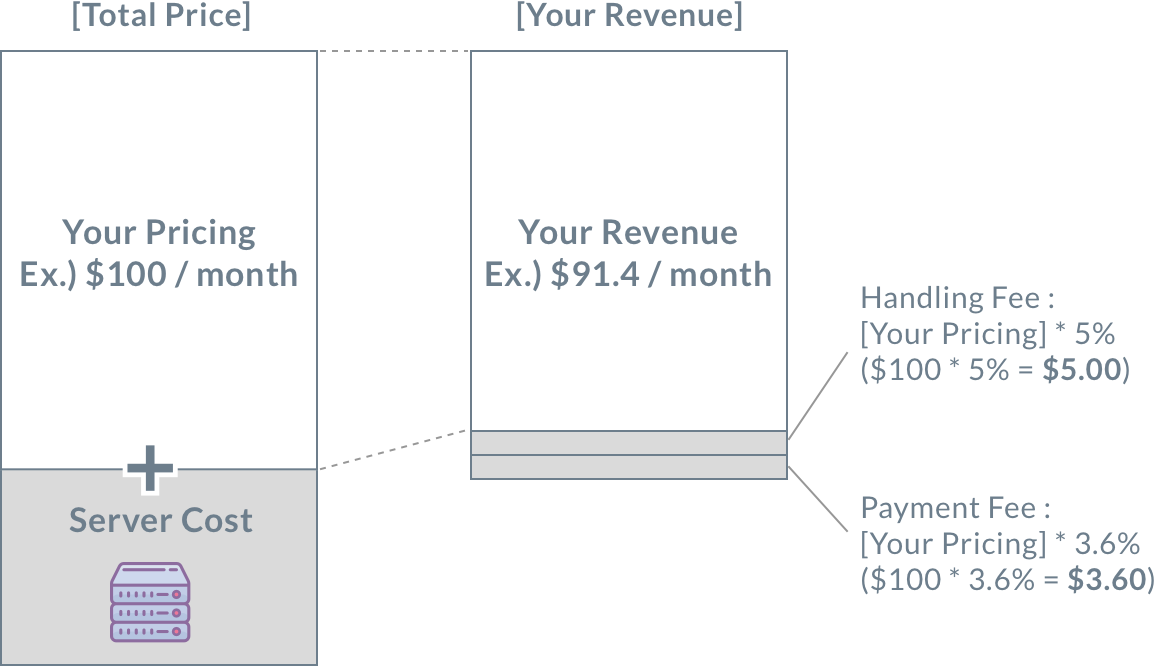
プランは、「プラングループ」として、3つのプランを1セットで設定を行います。詳しくは プランと価格設定の詳細 を確認してください。
5. 公開設定を行い、販売開始
以上ですべての準備が完了しました!あとはプロダクトの設定から、公開を行いましょう。
公開を行うには、下記の情報を入力する必要があります。
- プロダクトの説明文章 (必須)
- サムネイル画像 (必須) : 通常、スクリーンショットなどでOKです
- プロダクト紹介URL : あなたのウェブサイトなどでこのプロダクトを紹介しているページのURL
- サポート用URL or メールアドレス (必須) : 利用方法に関して利用者が問い合わせる先のメールアドレスもしくは、問い合わせフォームのURLを記載します。 利用者サポートついての詳細
公開を行うと購入ページが公開状態になり、購入可能になります。このページのURLは、1度決定すると変更することはできません。
たとえば、 https://dock.readyship.co/website/create/{Your-Product-Id} のようなURLになります。
きっと、あなたのクリエイティブな作品を心待ちにしている人がいます。
購入ページのURLをシェアし、あなたのステキなウェブサイトを届けましょう!